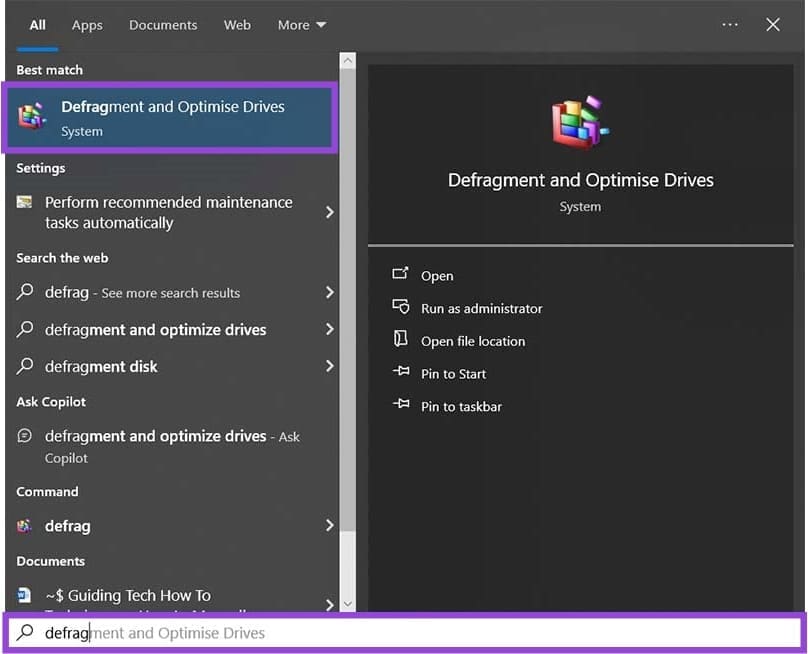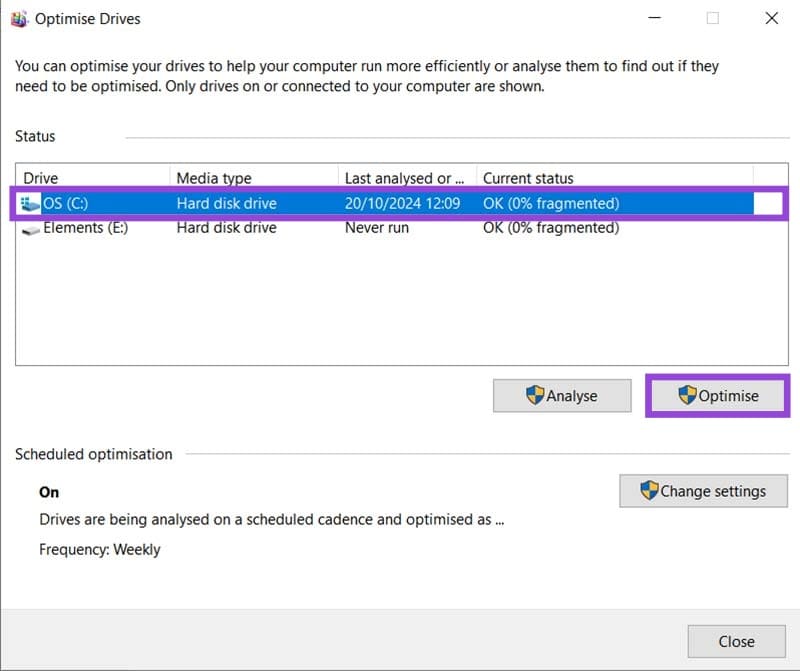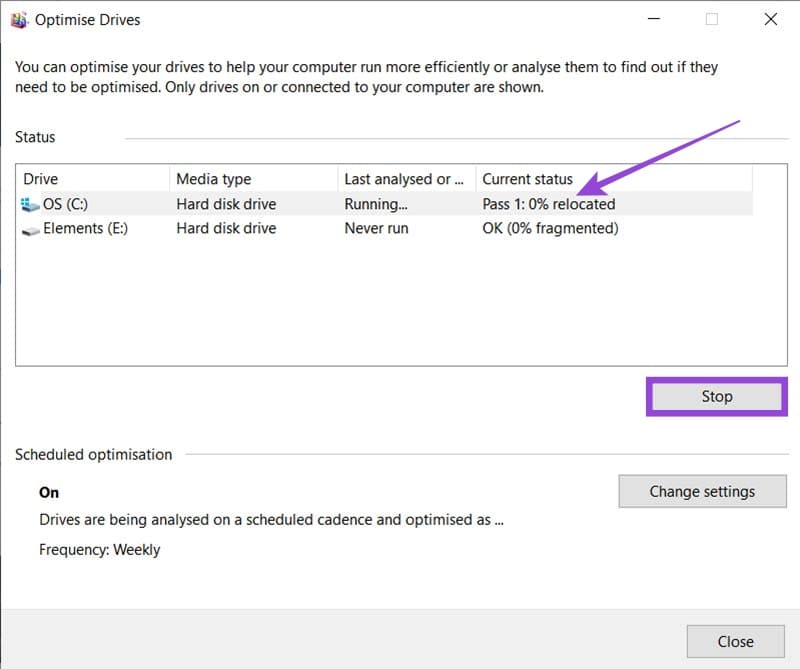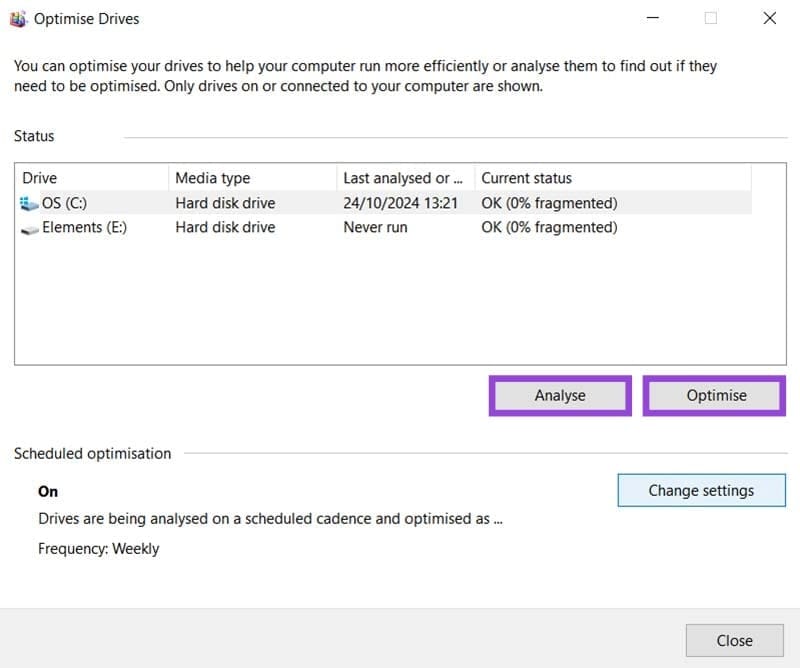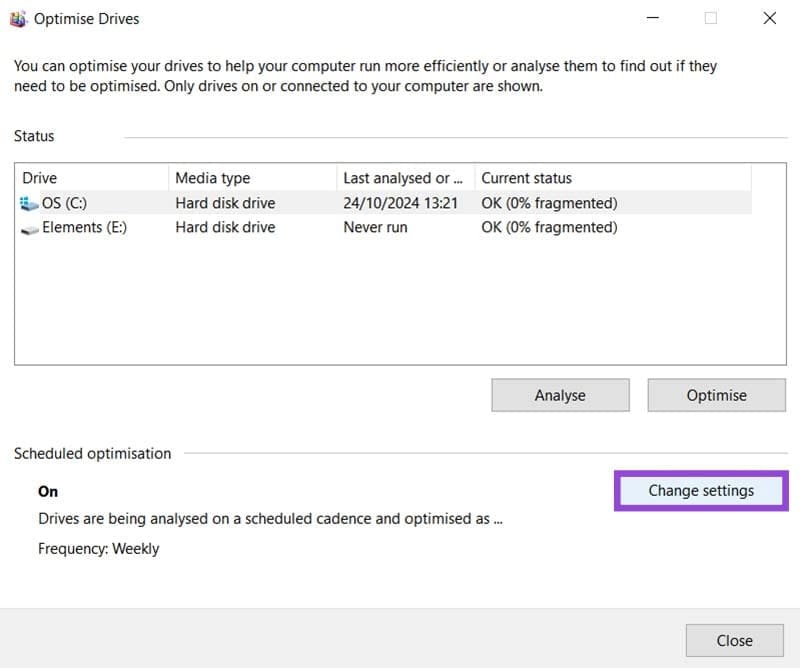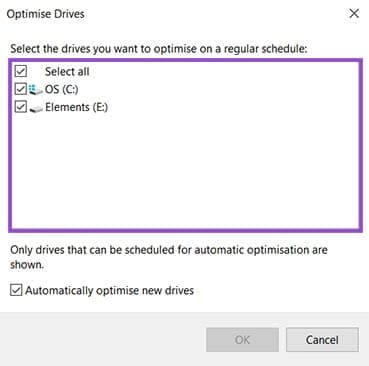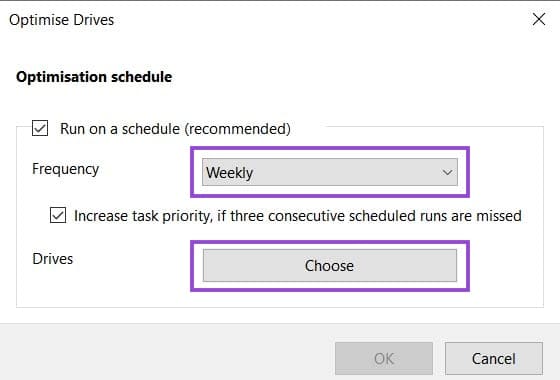W wyniku ciągłego dodawania i usuwania plików, bloki danych na Twoim dysku twardym z czasem stają się pomieszane, chaotyczne i zfragmentowane. Z tego powodu, Twojemu systemowi operacyjnemu coraz trudniej jest je odnaleźć, a zfragmentowane pliki powoli zatyikają sam dysk.
Defragmentacja dysku to proces, w którym wszystkie dane, pliki i informacje są reorganizowane na Twoim dysku twardym i umieszczane w kontyngentnych blokach, co ułatwia dostęp. Dzięki temu Twój dysk spędza mniej czasu na przemieszczaniu się w poszukiwaniu plików, co może pomóc komputerowi działać prawie idealnie.
W starszych wersjach systemów operacyjnych, takich jak Windows, defragmentacja była procesem, który musiał być wykonywany ręcznie. Problem polegał na tym, że większość użytkowników nie wiedziała o defragmentacji ani o jej zaletach. Dlatego nowsze wersje Windows wykonują ten proces automatycznie.
Czasami jednak możesz chcieć samodzielnie przeprowadzić ręczną „defrag”. Ten artykuł pokaże Ci, jak to zrobić.
Spis treści
Podręcznik defragmentacji ręcznej
Mimo że procesy defragmentacji są dzisiaj automatyczne, zarówno Windows 10, jak i 11 wciąż udostępniają program Defragmentator dysków. W rzeczywistości, defragmentacja SSD nie jest już konieczna dzięki automatyzacji. Ale jeśli chcesz lub musisz przeprowadzić ręczną defragmentację, to jest to narzędzie, które będziesz potrzebować.
Krok po kroku
- Kliknij ikonę wyszukiwania (lupa) w menu Start.
- Wpisz „
defrag” lub „defragment” w polu tekstowym i poczekaj, aż pojawi się ikona systemowa „Defragmentuj i optymalizuj dyski”. Kliknij ją.
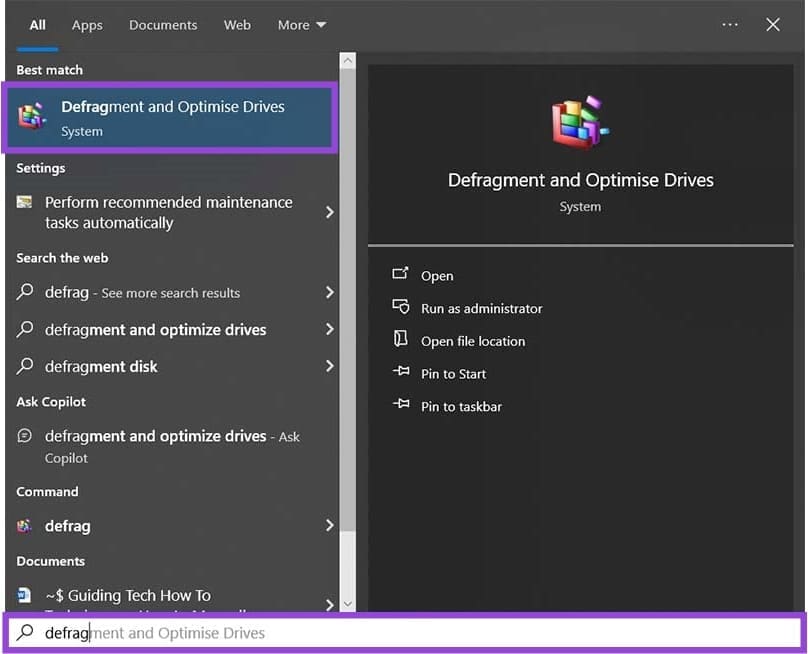
- Otworzy się okno, które pokaże wszystkie dostępne dyski twarde na Twoim komputerze (w tym zewnętrzne dyski), wraz z ich poziomem fragmentacji.
- Wybierz dysk, który chcesz defragmentować, a następnie kliknij „Optymalizuj”, aby ręcznie rozpocząć proces defragmentacji.
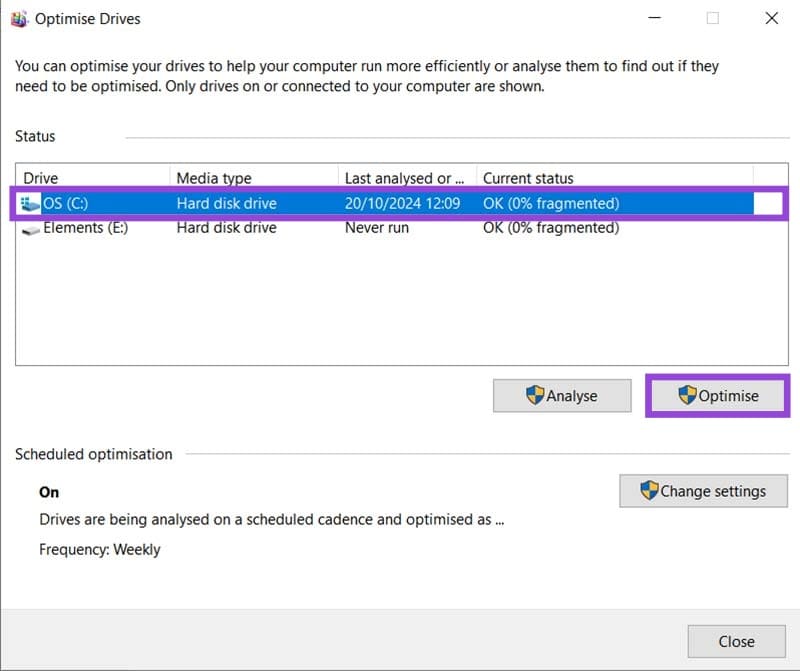
- Proces defragmentacji rozpocznie się od analizy dysku, a następnie odbędzie się seria „przejść”, aby w pełni reorganizować dane.
- Możesz zatrzymać proces w dowolnym momencie, klikając przycisk „Stop”. Po zakończeniu defragmentacji przycisk „Stop” zniknie, a przyciski „Analizuj” i „Optymalizuj” się pojawią.
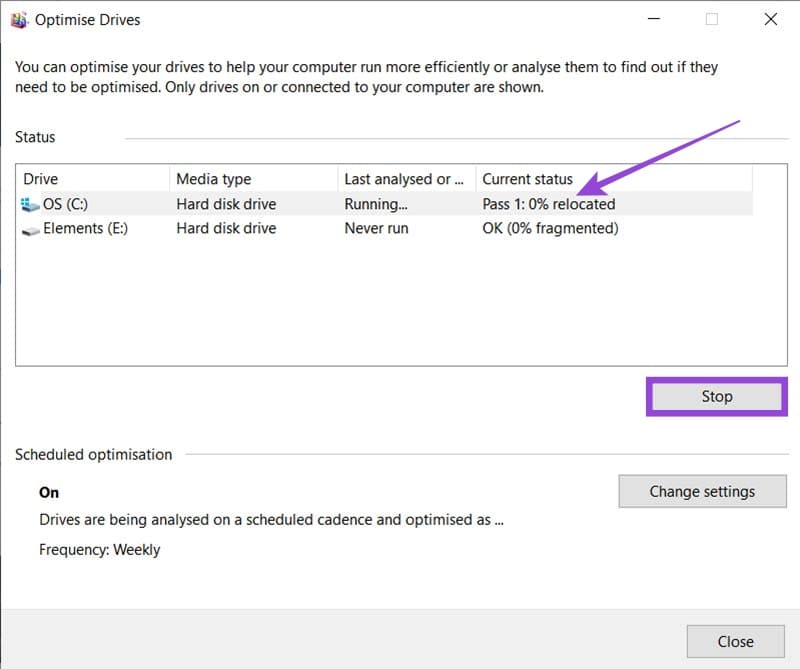
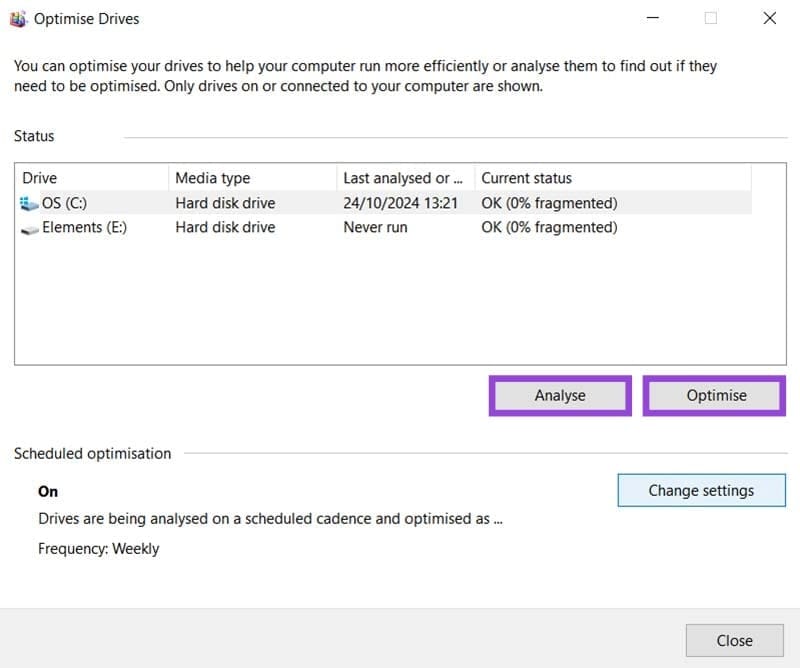
Ponieważ dyski są automatycznie defragmentowane przez Windows, jest prawdopodobne, że bieżący status wszystkich dysków jest oznaczony jako „OK”. Możesz także sprawdzić datę ostatniej analizy, aby zobaczyć, jak dokładne są te informacje. Zewnętrzne dyski twarde nie są zazwyczaj analizowane automatycznie przez komputer.
Jeśli chcesz tylko sprawdzić fragmentację dysku, nie angażując się w cały proces defragmentacji, po prostu kliknij na żądany dysk, a następnie przycisk „Analizuj”.
Proces defragmentacji zajmie około siedmiu przejść, aby się zakończyć. Proces ten może zająć wiele czasu, w zależności od poziomu fragmentacji Twojego twardego dysku oraz szybkości i mocy Twojego komputera. Najlepiej pozostawić ten proces włączony na noc lub kiedy nie potrzebujesz korzystać z komputera.
Zmień ustawienia automatycznej defragmentacji
Windows daje Ci kilka opcji dotyczących tego, kiedy i jak przeprowadzana jest automatyczna defragmentacja. Chociaż proces ten odbywa się w tle i został zaprojektowany tak, aby był jak najmniej uciążliwy, zużywa zasoby i może wpłynąć na wydajność Twojego komputera. Może to być problem w chwilach, gdy potrzebujesz pełnej funkcjonalności swojej maszyny. Bez względu na powód, dla którego musisz zmienić ustawienia defragmentacji, oto jak to zrobić:
Krok po kroku
- W oknie „Defragmentuj i optymalizuj dyski” kliknij przycisk „Zmień ustawienia”.
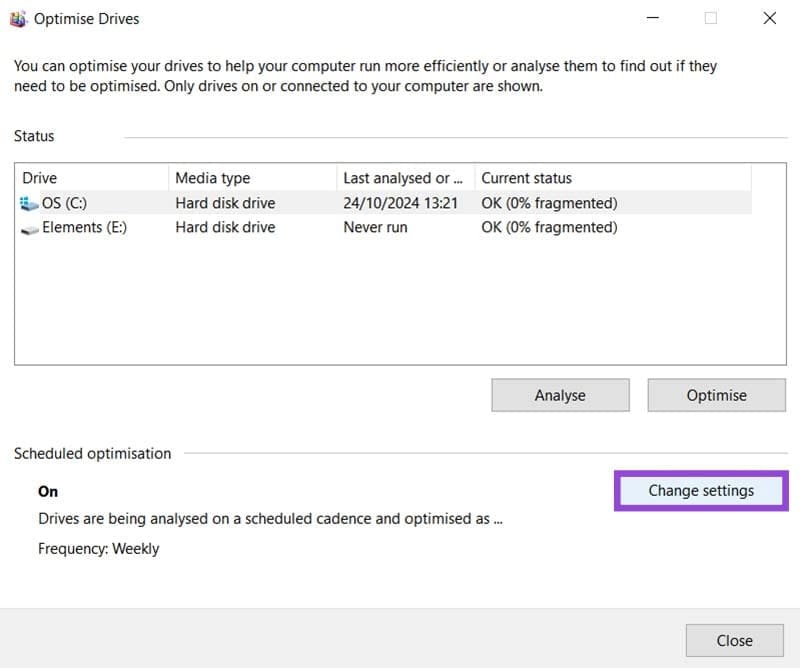
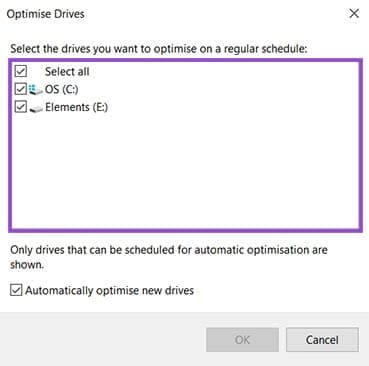
- W oknie, które się pojawi, możesz wybrać częstotliwość defragmentacji: codziennie, co tydzień lub co miesiąc.
- Kliknij przycisk „Wybierz”, aby zaznaczyć, które dyski powinny być automatycznie defragmentowane. Możesz także zdecydować, czy nowe dyski mają być automatycznie optymalizowane.
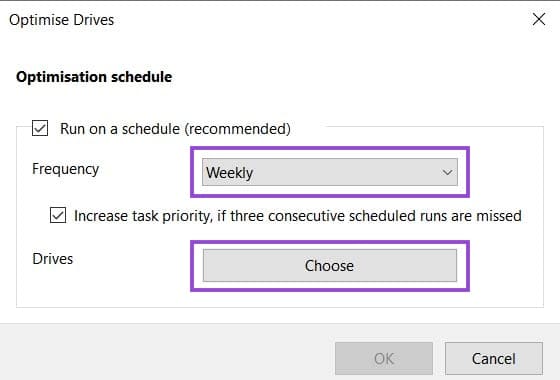
- Możesz całkowicie wyłączyć automatyczną defragmentację, odznaczając „Uruchom według harmonogramu (zalecane)”.
Zazwyczaj warto pozostawić defragmentator działający automatycznie. W przeciwnym razie będziesz musiał samodzielnie przeprowadzać proces, ryzykując tym samym znacznie wolniejszy dysk twardy.
Jak często powinieneś defragmentować swój komputer?
Niezależnie od tego, czy zdecydujesz się defragmentować ręcznie, czy ustawić harmonogram automatycznej defragmentacji, możesz się zastanawiać, jak często musisz optymalizować pliki na swoich dyskach twardych. Defragmentacja jest w końcu procesem intensywnym i czasochłonnym.
Ogólną zasadą jest raz w miesiącu dla większości komputerów. Jednak są inne czynniki, które mogą mieć znaczenie:
- Kiedy ostatnio Twój dysk był defragmentowany. W przypadku manualnej optymalizacji weź pod uwagę datę ostatniej automatycznej defragmentacji.
- Jeśli Twój komputer stale używa intensywnych programów, takich jak oprogramowanie do edycji wideo i projektowania 3D, możesz potrzebować defragmentować regularniej.
- Defragmentacja jest dobrym pomysłem po dokonaniu dużego oczyszczenia katalogów plików.
Korzyści regularnej defragmentacji
Fakt, że Windows uczynił optymalizację dysku procesem automatycznym, powinien wskazać, jak ważna jest regularna defragmentacja. Oto niektóre z głównych korzyści:
- Większa żywotność – Im więcej ruchomych części dysku twardego musi pracować, aby znaleźć pliki, tym krótsza ich żywotność. Defragmentacja zmniejsza ilość pracy, jaką muszą wykonać Twoje dyski twarde.
- Szybsze skanowanie – Wyszukiwania i narzędzia antywirusowe działają znacznie szybciej, gdy dysk twardy jest lepiej zorganizowany.
- Przyspieszenie – Pliki będą ładować się i być znajdowane szybciej, a czasy uruchamiania również będą krótsze.
- Mniej błędów – Złe sektory są unikałe i błędy pobierania są zmniejszane dzięki regularnej reorganizacji.